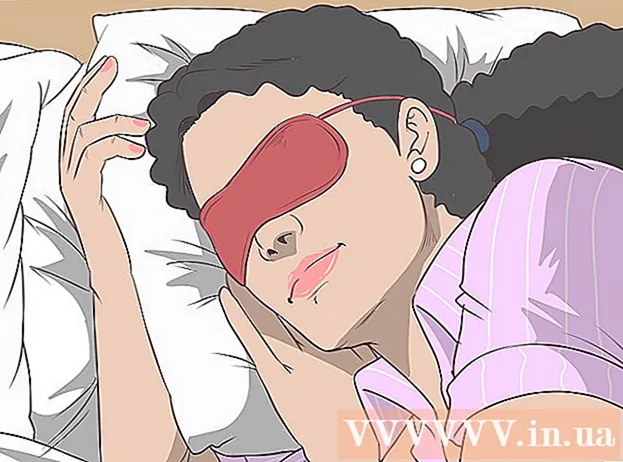Autor:
William Ramirez
Loomise Kuupäev:
23 September 2021
Värskenduse Kuupäev:
1 Juuli 2024
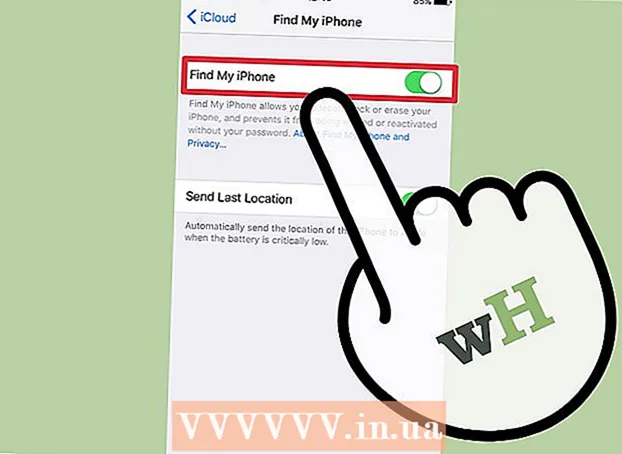
Sisu
Cydiat ei saa installida ilma iPhone'i jailbreakita (jailbreak). See on tingitud asjaolust, et Cydia vajab juurdepääsu iPhone'i süsteemifailidele, mis avaneb alles pärast seadme jailbreakimist. Õnneks on iPhone'i jailbreakimise protsess üsna lihtne. Kui teil on Cydia rakendust tõesti vaja, saate oma iPhone'i jailbreakida ja tunni jooksul installida.
Sammud
 1 Mõista, miks Cydia installimiseks on vajalik jailbreak. Cydia on ebaõnnestunud iPhone'i paketihaldur. See töötab süsteemifailidega, millele pääseb juurde alles pärast seadme katkestamist. Pidage meeles, et Cydiat ei saa installida avamata nutitelefoni. Kui veebisait väidab, et Cydia saab installida ilma seadet katkestamata, on selline sait pettus (seadmesse installitakse kõike muud kui Cydia). Selles artiklis kirjeldatakse iOS 8 ja 9 jailbreak protsessi.
1 Mõista, miks Cydia installimiseks on vajalik jailbreak. Cydia on ebaõnnestunud iPhone'i paketihaldur. See töötab süsteemifailidega, millele pääseb juurde alles pärast seadme katkestamist. Pidage meeles, et Cydiat ei saa installida avamata nutitelefoni. Kui veebisait väidab, et Cydia saab installida ilma seadet katkestamata, on selline sait pettus (seadmesse installitakse kõike muud kui Cydia). Selles artiklis kirjeldatakse iOS 8 ja 9 jailbreak protsessi.  2 Olge teadlik jailbreakingiga kaasnevatest riskidest. Reeglina soovitatakse nutitelefoni häkkida ainult kogenud kasutajatel. Juurdepääs süsteemifailidega võimaldab teil installida rakendusi, mida pole App Store'is.Pidage meeles, et Apple ei testi jailbreak -tööriistu ja need võivad teie iPhone'i kahjustada. Samuti on vangistatud iPhone'il suur võimalus viirust tabada, kuid see sõltub suuresti sellest, milliseid saite avate. Jailbreak protsess võib viia nutitelefoni täieliku töövõimetuseni, kui te juhiseid täpselt ei järgi. Seadme jailbreakimine tühistab garantii, kuid jailbreak'i jälgi saab peita, kui nutitelefon on vaja saata Apple'i teeninduskeskusesse.
2 Olge teadlik jailbreakingiga kaasnevatest riskidest. Reeglina soovitatakse nutitelefoni häkkida ainult kogenud kasutajatel. Juurdepääs süsteemifailidega võimaldab teil installida rakendusi, mida pole App Store'is.Pidage meeles, et Apple ei testi jailbreak -tööriistu ja need võivad teie iPhone'i kahjustada. Samuti on vangistatud iPhone'il suur võimalus viirust tabada, kuid see sõltub suuresti sellest, milliseid saite avate. Jailbreak protsess võib viia nutitelefoni täieliku töövõimetuseni, kui te juhiseid täpselt ei järgi. Seadme jailbreakimine tühistab garantii, kuid jailbreak'i jälgi saab peita, kui nutitelefon on vaja saata Apple'i teeninduskeskusesse.  3 Uurige iOS -i versiooni. Jailbreak tööriist sõltub iOS -i versioonist. Versiooni kontrollimiseks avage rakendus Seaded ja toksake Üldine. Seejärel klõpsake "Teave nutitelefoni kohta" ja leidke rida "Versioon".
3 Uurige iOS -i versiooni. Jailbreak tööriist sõltub iOS -i versioonist. Versiooni kontrollimiseks avage rakendus Seaded ja toksake Üldine. Seejärel klõpsake "Teave nutitelefoni kohta" ja leidke rida "Versioon".  4 Laadige nutitelefoni jailbreakimiseks alla vastav utiliit. Pidage meeles, et igal iOS -i versioonil on spetsiifiline jailbreak -utiliit. Need utiliidid toetavad Windowsi ja Mac OS X. Teil on vaja ka iTunes'i.
4 Laadige nutitelefoni jailbreakimiseks alla vastav utiliit. Pidage meeles, et igal iOS -i versioonil on spetsiifiline jailbreak -utiliit. Need utiliidid toetavad Windowsi ja Mac OS X. Teil on vaja ka iTunes'i. - iOS 8.0 - 8.1: Pangu 8 (en.8.pangu.io/)
- iOS 8.1.3 - 8.4: TaiG (taig.com/en/)
- iOS 8.4.1: selle versiooni jaoks pole praegu saadaval jailbreaki utiliiti.
- iOS 9–9.1: Pangu 9 (et.pangu.io/)
- iOS 9.1.1: selle versiooni jaoks pole praegu saadaval jailbreaki utiliiti.
 5 Ühendage oma iPhone arvutiga. Tehke seda USB -kaabli abil.
5 Ühendage oma iPhone arvutiga. Tehke seda USB -kaabli abil.  6 Varundage oma iPhone iTunes'i abil. Varukoopia võimaldab teil nutitelefoni taastada, kui midagi läheb valesti.
6 Varundage oma iPhone iTunes'i abil. Varukoopia võimaldab teil nutitelefoni taastada, kui midagi läheb valesti. - Avage iTunes ja valige ikoonide (nuppude) ülemisest reast iPhone.
- Klõpsake "Loo varukoopia" ja oodake, kuni varundamine lõpeb.
 7 Keela Find My iPhone ja deaktiveeri oma iPhone'i pääsukood. Tehke seda enne seadme jailbreakimist.
7 Keela Find My iPhone ja deaktiveeri oma iPhone'i pääsukood. Tehke seda enne seadme jailbreakimist. - Avage rakendus Seaded, valige iCloud ja lülitage Find My iPhone välja.
- Pääsukoodi deaktiveerimiseks minge jaotisse "Pääsukood" (rakenduses "Seaded").
 8 Lülitu lennukirežiimi. Tehke seda kindlasti enne seadme jailbreakimist. Pühkige ekraani allosast üles ja puudutage Lennurežiim. Sellele režiimile saate lülituda ka rakendusest "Seaded".
8 Lülitu lennukirežiimi. Tehke seda kindlasti enne seadme jailbreakimist. Pühkige ekraani allosast üles ja puudutage Lennurežiim. Sellele režiimile saate lülituda ka rakendusest "Seaded".  9 Käivitage jailbreak utiliit ja klõpsake "Jailbreak" või "Start". IPhone peaks ilmuma jailbreak utiliidi aknasse. Jailbreak -protsessi alustamiseks klõpsake ühte ülaltoodud nuppudest.
9 Käivitage jailbreak utiliit ja klõpsake "Jailbreak" või "Start". IPhone peaks ilmuma jailbreak utiliidi aknasse. Jailbreak -protsessi alustamiseks klõpsake ühte ülaltoodud nuppudest. - Kui kasutate TaiG Utility, tühjendage märkeruut "3K Assistant". Veenduge, et valik "Cydia" oleks märgitud.
- Kui jailbreak -utiliit teie seadet ei tunne, installige iTunes'i vanem versioon. Desinstallige iTunes'i praegune versioon ja laadige sellelt saidilt alla vastav versioon. Sellest artiklist saate teada, kuidas programme desinstallida.
 10 Oodake, kuni jailbreak protsess lõpeb. See võib võtta 20-30 minutit. Selle aja jooksul taaskäivitub iPhone mitu korda. Jailbreak -i protsessi saate jälgida jailbreak -i utiliidi aknas. Ärge muretsege, kui protsess mõneks ajaks hangub. Jailbreak -protsessi ajal ärge lahutage iPhone'i arvutist; vastasel juhul ei tööta seade.
10 Oodake, kuni jailbreak protsess lõpeb. See võib võtta 20-30 minutit. Selle aja jooksul taaskäivitub iPhone mitu korda. Jailbreak -i protsessi saate jälgida jailbreak -i utiliidi aknas. Ärge muretsege, kui protsess mõneks ajaks hangub. Jailbreak -protsessi ajal ärge lahutage iPhone'i arvutist; vastasel juhul ei tööta seade.  11 Kui jailbreak on lõpule jõudnud, käivitage rakendus Cydia. See on vajalik ohustatud failisüsteemi loomiseks. Cydia rakenduse ikoon on ühel avakuval. Kui Cydia on failisüsteemi loonud, taaskäivitatakse seade.
11 Kui jailbreak on lõpule jõudnud, käivitage rakendus Cydia. See on vajalik ohustatud failisüsteemi loomiseks. Cydia rakenduse ikoon on ühel avakuval. Kui Cydia on failisüsteemi loonud, taaskäivitatakse seade.  12 Lülitage funktsioon Find My iPhone sisse ja aktiveerige pääsukood. Leia minu iPhone on kohustuslik juhul, kui kaotate oma seadme, ja pääsukood parandab teie turvalisust.
12 Lülitage funktsioon Find My iPhone sisse ja aktiveerige pääsukood. Leia minu iPhone on kohustuslik juhul, kui kaotate oma seadme, ja pääsukood parandab teie turvalisust.